IPhone'da Güncelleme Yüklenemiyor Hatası Nasıl Onarılır
Çeşitli / / April 02, 2023
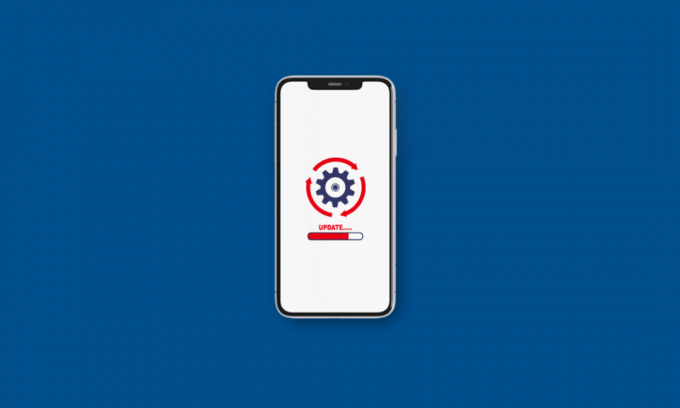
Apple, en son özellikler, güvenlik güncellemesi özellikleri, hata düzeltmeleri vb. dahil olmak üzere yeni iPhone güncellemeleri yayınlar. Yeni bir güncelleme mevcut olduğunda, birçok kullanıcı iPhone güncellemesini yükleyememe veya iOS 15 ve iOS 16 güncellemesini yükleyememe sorunuyla karşılaşır. Siz de karşılaştıysanız merak etmeyin çünkü bu yazımızda iPhone'umu neden iOS 16'ya güncelleyemiyorum nedenlerini ve bu sorunu çözecek çözümleri tartışacağız. Bu nedenle, bu konuyla ilgili daha fazla bilgi edinmek için okumaya devam edin!

İçindekiler
- iPhone'da Güncelleme Yüklenemiyor Hatası Nasıl Onarılır
- Yöntem 1: Temel Sorun Giderme Yöntemleri
- Yöntem 2: Uçak Modunu Değiştir
- Yöntem 3: iPhone Depolama Alanını Boşaltın
- Yöntem 4: Düşük Güç Modunu Devre Dışı Bırak
- Yöntem 5: VPN'yi devre dışı bırakın
- Yöntem 6: iOS'u iTunes aracılığıyla güncelleyin
- Yöntem 7: Ağ Ayarlarını Sıfırla
iPhone'da Güncelleme Yüklenemiyor Hatası Nasıl Onarılır
iPhone'da güncelleme yükleyememe sorununun çözümüne geçmeden önce iPhone'umu neden iOS 16'ya güncelleyemiyorum nedenlerinden bahsedelim. Bununla ilgili daha fazla bilgi edinmek için aşağıda belirtilen nedenleri okuyun:
- Bir yazılım arızası veya ağ tutarsızlığı bu soruna neden olabilir.
- Yetersiz iPhone depolama alanı, bu nedenle yeni güncellemeyi yüklemenize izin vermiyor.
- Etkinleştirilmiş Düşük Güç Modu yeni güncellemeyi yüklerken de sorunlar yaratabilir.
- Uçak Modu açıksa, sorunla da karşılaşabilirsiniz.
Sorunu çözebilmeniz için çeşitli yöntemleri tartıştık. Sorunu çözmek için aşağıda verilen yöntemleri dikkatlice okuyun:
Yöntem 1: Temel Sorun Giderme Yöntemleri
Güncelleme iPhone'u yükleyememe sorununu çözmek için gerçekleştirmesi kolay yöntemlerden bazılarını görelim.
1 A. iPhone'u yeniden başlatın
Bu yöntemi seçerek iPhone güncellemesini yükleyememe sorununu çözebilirsiniz. Cihazınızı yeniden başlattığınızda, cihazınızdaki geçici sorunlar ve hatalar giderilir. Yani, bu sorunu çözmek için bu yöntemi deneyebilirsiniz. Rehberimizi şuradan okuyabilirsiniz: iPhone X'i Yeniden Başlatma iPhone'u nasıl yeniden başlatacağınızı öğrenmek için.

1B. iPhone'u Yeniden Başlatmaya Zorla
Sorunu çözmek için iPhone'unuzu yeniden başlatmaya zorlamayı deneyin. Bunu nasıl yapacağınızı öğrenmek için, adresindeki rehberimizi okuyabilirsiniz. iPhone X'i Yeniden Başlatmaya Zorlama. İPhone'u zorla yeniden başlattıktan sonra sorun devam ederse, tarafımızdan açıklanan sonraki yöntemlere geçebilirsiniz.

1C. iPhone'unuzu Şarj Edin
Yeni güncellemeyi yüklemeden önce, cihazınızda yeterli pil olduğundan emin olun çünkü yeterli pil yoksa bu sorunla karşılaşabilirsiniz. Yeni güncellemeyi yüklemek için cihazınızın pilinin yanı sıra iPhone'unuzda iyi bir ağ ve depolama alanı olması gerekir.
1D. Bir Süre Sonra Güncellemeyi Yeniden Deneyin
Apple ne zaman yeni bir iOS güncellemesi başlatsa, dünyadaki birçok kullanıcı güncelleme için hemen sunucularına bağlanır. Böylece, Apple sitesinde büyük bir trafik oluşur ve böylece iPhone'unuzun sunucuya bağlanması engellenir. Bu, iPhone yazılım güncellemesinin başarısız olduğu hatasına yol açar. Bu durumda, cihazınızı güncellemeye başlamadan önce birkaç saat bekleyin.
AyrıcaOkumak: iPhone Şarj Cihazları Ne Kadar Sürer?
Yöntem 2: Uçak Modunu Değiştir
Deneyebileceğiniz başka bir yöntem de bu. Uçak modunu etkinleştirip devre dışı bıraktığınızda, iPhone'unuzdaki kablosuz bağlantıların bağlantısı kesilir ve yeniden bağlanır, böylece güncelleme iPhone'u yükleyememe sorunu giderilir. Uçak modunu değiştirmek için aşağıda belirtilen adımları izleyin:
1. erişmek için iPhone ekranınızın sağ üst köşesinden aşağı kaydırın. Kontrol Merkezi.
2. Daha sonra, kapamak için geçiş Uçak modu simgesi devre dışı bırakmak için
Not: Uçak modu simgesi gri ise, Uçak modu kapalı demektir.
3. Bir süre sonra, aç için geçiş Uçak modu simgesi tekrar etkinleştirmek için.

Bundan sonra, iOS 16 güncellemesi yüklenemiyor sorununun çözüldüğünden emin olun.
Yöntem 3: iPhone Depolama Alanını Boşaltın
Cihazınızda yeterli alan yoksa iPhone güncellemesini yükleyememe veya iOS 15 güncellemesini yükleyememe sorunuyla karşılaşabilirsiniz. Bu nedenle, iPhone'unuzdan biraz yer açmaya çalışın. Nasıl yapılacağını öğrenmek için aşağıda tartışılan adımları okuyun:
1. Aç Ayarlar iPhone'unuzdaki uygulama.

2. Ardından, üzerine dokunun Genel > iPhone Depolama.

3. Şimdi, kullandığınız toplam depolama alanı ekranınızda görünecektir. üzerine dokunun istenen uygulama(lar) uygulamalar listesinden.
4A. Üzerine dokunun Uygulamayı Boşalt uygulama tarafından kullanılan depolamayı, verilerini ve belgelerini etkilemeden temizlemek için.
4B. Veya üzerine dokunun Uygulamayı Sil biraz depolama alanı boşaltmak için seçilen uygulamayı tüm verileriyle birlikte telefondan silmek için.

AyrıcaOkumak: iPhone'da Sistem Depolama Alanı Nasıl Silinir?
Yöntem 4: Düşük Güç Modunu Devre Dışı Bırak
Cihazınızda düşük güç modu etkinleştirilmişse, iPhone güncellemesini yükleyememe sorunuyla karşılaşabilirsiniz. Bu nedenle, sorunu çözmek için kapatın. iPhone'unuzda düşük güç modu etkinleştirildiğinde, pili korumak için bazı özellikler devre dışı bırakılır. Düşük güç modunu etkinleştirdiğinizde, iPhone'unuzdaki pil seviyesinin rengi başlangıçta yeşil olan sarıya döner. Düşük güç modunu kapatmak için aşağıda verilen adımlara uyun:
1. Başlat Ayarlar iPhone'unuzdaki uygulama.
2. Ardından, üzerine dokunun. Pil seçenek.

3. Daha sonrasında, kapamak için geçiş Düşük Güç Modu seçenek.

Yöntem 5: VPN'yi devre dışı bırakın
Sorunu çözmek için iPhone'unuzda etkinleştirilmişse VPN'yi devre dışı bırakmayı da deneyebilirsiniz. Bunu yapmak için aşağıyı okuyun:
1. Şuraya git: Ayarlar uygulamasına dokunun ve üzerine dokunun Genel.
2. Ardından, üzerine dokunun. VPN ve Cihaz Yönetimi seçenek.

3. Daha sonra, kapamak aktif VPN ağı.
AyrıcaOkumak: VPN nedir ve nasıl çalışır?
Yöntem 6: iOS'u iTunes aracılığıyla güncelleyin
İTunes'u kullanarak da iPhone'unuza güncelleme yükleyebilirsiniz. iPhone'u iTunes aracılığıyla güncellemek için aşağıdaki adımları izleyin:
1. bağlayın iPhone senin için PC/dizüstü bilgisayar kullanarak USB kablosu.
2. Ardından, iTunes uygulamasını PC'nize yükleyin ve ardından Cihaz iTunes penceresinin sol üst köşesine yakın bir yerde bulunan seçenek.
3. Bundan sonra tıklayın Özet > Güncellemeyi Kontrol Et.

4. Ardından, mevcut güncellemeyi yüklemek için tıklayın. Güncelleme.
Yöntem 7: Ağ Ayarlarını Sıfırla
Sorunu çözmek için iPhone'unuzdaki ağ ayarlarını sıfırlayabilirsiniz. iPhone güncellemesini yükleyememe veya iOS 16 güncellemesini yükleyememe sorununu gidermek için bu yöntemi benimseyerek, önceki Bluetooth cihazlarını, Wi-Fi ağlarını ve kayıtlı ağ şifreleri, silinecek. Ağ ayarlarını sıfırlamak için aşağıda verilen adımları okuyun:
1. Açık Ayarlar iPhone'unuzda.
2. Ardından, üzerine dokunun. Genel seçenek.

3. Şimdi aşağıya doğru kaydırın ve seçin iPhone'u Aktarın veya Sıfırlayın.

4. Üzerine dokunun Sıfırla.

5. Son olarak üzerine dokunun Ağ Ayarları Sıfırlama ve seninkini gir şifre.

Tavsiye edilen:
- Trello Board'u Excel'e Aktarma
- iPhone'da Selfie'ler Nasıl Açılır?
- iPhone'da Canlı Etkinlikler Nasıl Etkinleştirilir (iOS 16)
- iPhone'da Uyku Modu Nasıl Kapatılır?
Bu nedenle, sorunu nasıl düzelteceğinizi anladığınızı umuyoruz. güncelleme iPhone yüklenemiyor ve yüklenemiyor güncelleme iOS 15 hatası detaylı yöntemlerle yardımınıza. Makale yapmamızı istediğiniz diğer konularla ilgili soru ve önerilerinizi bize iletebilirsiniz. Bunları bilmemiz için aşağıdaki yorumlar bölümüne bırakın.


